
- •Псзби Лабораторная работа: 1 парольдік қорғау механизмін жүзеге асыру
- •Парольдік қорғауды күшейту тәсілдері
- •Қатынас құруды бақылаудың биометриялық жүйелеріне тән негізгі артықшылықтар
- •Парольді қорғауды күшейту тәсілдеріне талдау
- •Псзби Лабораторная работа 2 windows xp қалыпқа келтіру жабдықтарын зерттеу
- •Псзби Лабораторная работа:3 Основные признаки присутствия на компьютере вредоносных программ
- •Задание 1. Изучение настроек браузера
- •Псзби Лабораторная работа 4 Управление правами пользователей в Windows xp
- •Теоретическая часть
- •Задание 1. Управление учетными записями пользователя
- •Создание новой учетной записи пользователя
- •Изменение учетной записи пользователя
- •Изменение пароля для пользователя
- •Отключение и активизации учетной записи пользователи
- •Удаление учетной записи пользователи
- •Задание 2. Управление группами пользователей
- •Создание новой локальной группы
- •Добавление пользователя в группу
- •Удаление локальной группы
- •Псзби Лабораторная работа5: Работа с командной строкой. Сетевая активность
- •Задание 1. Работа с Командной строкой
- •Задание 2. Сетевая активность
- •Псзби Лабораторная работа 6: Работа с реестром
- •Псзби Лабораторная работа 7: Работа с реестром
Удаление учетной записи пользователи
1. Откройте компонент "Управление компьютером".
2. В дереве консоли выберите компонент "Локальные пользователи и группы" и щелкните в нем узел Пользователи.
3. Выберите учетную запись, которую требуется удалить.
4. В контекстном меню учетном записи выберите Удалить.
5. Появится окно, предупреждающее о последствиях удаления пользователя. Выберите ДА.

Рис. 22.14.
6. Пользователь исчезнет из списка.
Задание 2. Управление группами пользователей
Пользователь, принадлежащий группе, имеет все права на разрешения, предоставленные этой Группе. Пользователь, являющийся членом нескольких групп, имеет все права и разрешения, предоставленные каждой из этих групп.
При удалении локальной группы удаляется учетная запись группы. Учетные записи пользователей и глобальных групп, являющихся членами удаленной группы, при этом не удаляются.
Создание новой локальной группы
Откройте компонент "Управление компьютером".
В дереве консоли выберите компонент "Локальные пользователи и группы" и щелкните в нем узел Группы.
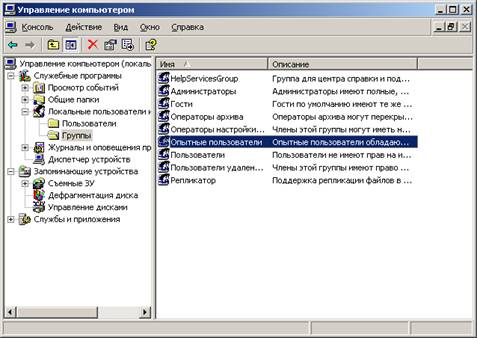
Рис. 22.15.
Правой кнопкой вызовите контекстное меню и выберите Создать группу

Рис. 22.16.
Заполните поле Имя группы. При желании можно заполнить поле Описание.

Рис. 22.17.
Выполните одно из следующих действий. Чтобы создать еще одну группу, нажмите кнопку Создать и заполните поля. Чтобы завершить работу, нажмите кнопку Создать, а затем Закрыть. Новая группа появится в списке групп.
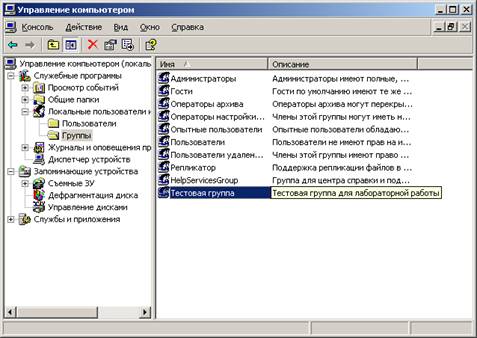
Рис. 22.18.
Добавление пользователя в группу
Откроите компонент "Управление компьютером".
В дереве консоли выберите компонент "Локальные пользователи и группы" и выберите в нем узел Группы.
Выберите нужную группу.
В контекстном меню выберите Свойства или Добавить в группу.
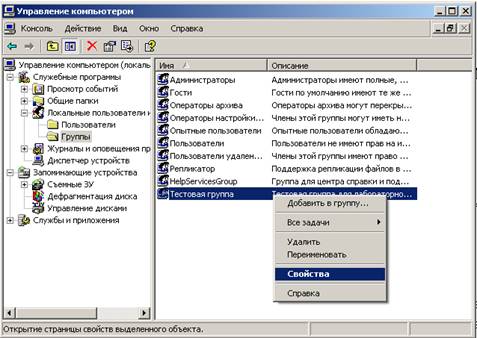
Рис. 22.19.
В открывшееся окне нажмите кнопку Добавить.
В нижнее поле введите имя пользователя, которого хотите добавить.

Рис. 22.20.
Если необходимо проверить имена добавляемых пользователей или групп. Нажмите кнопку Проверить имена. Нажмите на ОК.

Рис. 22.21.
Добавив имена всех требуемых пользователей, нажмите кнопку ОК. Отобразится окно с членами данной группы. В списке появятся добавленные пользователи.
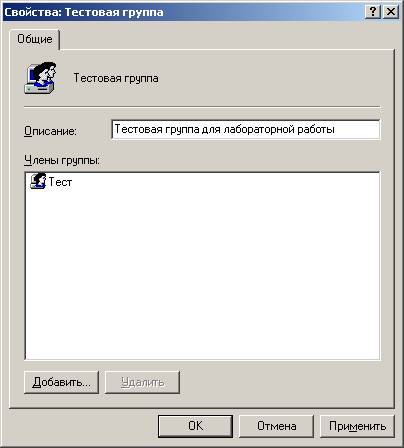
Рис. 22.22.
Удаление локальной группы
Откройте компонент "Управление компьютером".
В дереве консоли выберите компонент "Локальные пользователи и группы" и щелкните в нем узел Группы.
Выберите Группу, которую следует удалить.
В контекстном меню группы выберите Удалить.
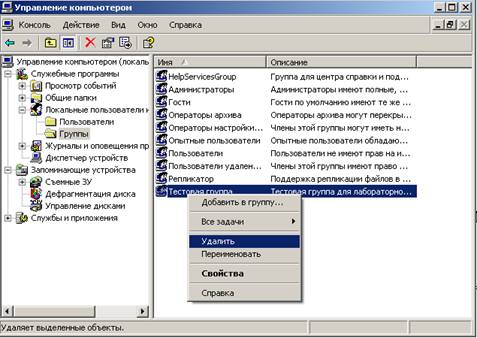
Рис. 22.23.
Появится окно, предупреждающее о последствиях удаления. Выберите ДА.

Рис. 22.24.
Удаленная группа исчезнет из списка групп данного компьютера.
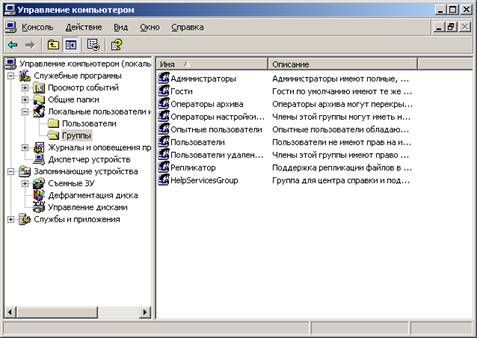
Рис. 22.25.
Псзби Лабораторная работа5: Работа с командной строкой. Сетевая активность
Цель работы:получение практических навыков по работе с Командной строкой и по выявлению вредоносных программ на компьютере с Microsoft Windows XP с помощью Командной строки.
Задание 1. Работа с Командной строкой
В операционной системе Windows набираемые с клавиатуры и сразу же выполняемые команды выполняются с помощью так называемого командного интерпретатора, иначе называемого командным процессором или оболочкой командной строки(command shell).
Таким образом, оболочка командной строки — это отдельный программный продукт, который обеспечивает прямую связь между пользователем и операционной системой. Текстовый пользовательский интерфейс командной строки предоставляет среду, в которой выполняются приложения и служебные программы с текстовым интерфейсом. В операционных системах Windows 9.x командный интерпретатор был представлен исполняемых файлом command.com (как и в MS-DOS). Начиная с Windows NT он реализован cmd.exe и обладает большими возможностями.
В Windows XP файл Cmd.exe, как и другие исполняемые файлы, соответствующие внешним командам операционной системы, находятся в каталоге SYSTEM32.
Для открытия сеанса работы с командной строкой выберите Пуск->Выполнить. В открывшемся окне наберите cmd и нажмите на ОК.

Рис. 20.1.
В результате откроется новое окно, в котором можно запускать команды и видеть результат их работы.

Рис. 20.2.
Некоторые команды распознаются и выполняются непосредственно самим командным интерпретатором — такие команды называются внутренними (например, copy или dir). Другие команды операционной системы представляют собой отдельные программы, расположенные по умолчанию в том же каталоге, что и Cmd.exe, которые Windows загружает и выполняет аналогично другим программам. Такие команды называются внешними (например, more или xcopy).
Для того чтобы выполнить команду введите имя этой команды (регистр не важен), ее параметры и ключи (если они необходимы) и нажмите клавишу Enter. Синтаксическая структура выводится в том порядке, в котором следует вводить команду и следующие за ней параметры, если они есть. Следующий пример команды xcopy иллюстрирует разнообразие синтаксических форматов текста.
xcopy источник [результат] [/w] [/p] [/c] [/v] [/q] [/f] [/l] [/g] [/d[:мм-дд-гггг]] [/u] [/i] [/s [/e]] [/t] [/k] [/r] [/h] [{/a|/m}] [/n] [/o] [/x] [/exclude:файл1[+[файл2]][+[файл3]] [{/y|/-y}] [/z]
Создайте на диске C файл test.txt и папку Text files. В Командной строке наберите
copy C:\test.txt C:\Textfiles /V
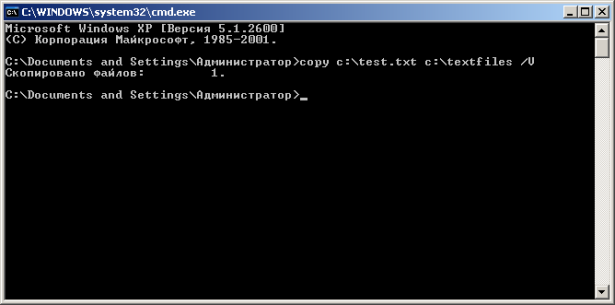
Рис. 20.3.
Имя команды здесь — copy, параметры — C:\test.txt и C:\TextFiles, а ключом является /V. Отметим, что в некоторых командах ключи могут начинаться не с символа /, а с символа – (минус), например, -V.
Следует обратить внимание, что если в имени папки есть пробел, в команде его быть не должно, как в указанном примере.
Многие команды Windows имеют большое количество дополнительных параметров и ключей, и запомнить их все невозможно или по крайней мере очень трудно. Большинство команд снабжено встроенной справкой, в которой кратко описываются назначение и синтаксис данной команды. Получить доступ к такой справке можно путем ввода команды с ключом /? или/help. В командной строке наберите
copy /?

Рис. 20.4.
ping /help

Рис. 20.5.
Команда help выводит список основных команд Командной строки
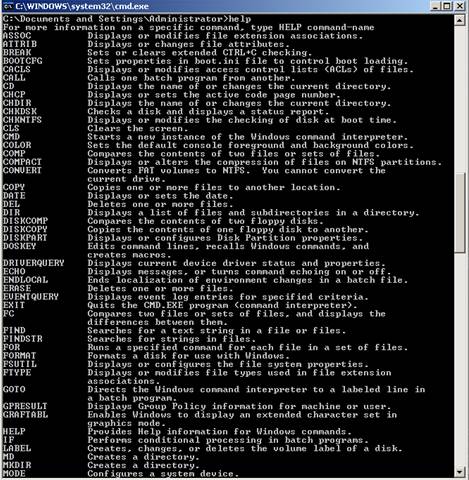
Рис. 20.6.
С помощью переназначения устройств ввода/вывода одна программа может направить свой вывод на вход другой или перехватить вывод другой программы, используя его в качестве своих входных данных. Таким образом, имеется возможность передавать информацию от процесса к процессу при минимальных программных издержках. Практически это означает, что для программ, которые используют стандартные входные и выходные устройства, операционная система позволяет: выводить сообщения программ не на экран, а в файл, читать входные данные не с клавиатуры , а из заранее подготовленного файла, передавать сообщения, выводимые одной программой, в качестве входных данных для другой программы.
Выходные данные практически всех команд высвечиваются в окне командной строки. Даже команды, выводящие данные на диск или принтер, выдают сообщения и запросы в окне командной строки.
Для перенаправления вывода команд из окна командной строки в файл или на устройство применяется оператор ">". Этот оператор используется с большинством команд. Например, для перенаправления вывода команды dir в файл test.txt введите в Командной строке:
dir>c:test.txt
Если указанный файл не существует, интерпретатор команд Cmd.exe создаст его. Если файл существует, Cmd.exe заменит информацию в файле на данные, полученные от команды dir.
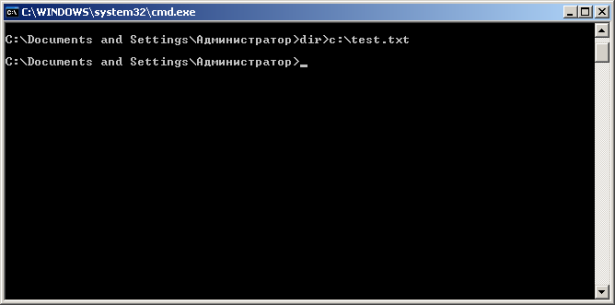
Рис. 20.7.
Откройте файл test.txt . В нем будет содержаться результат команды dir.
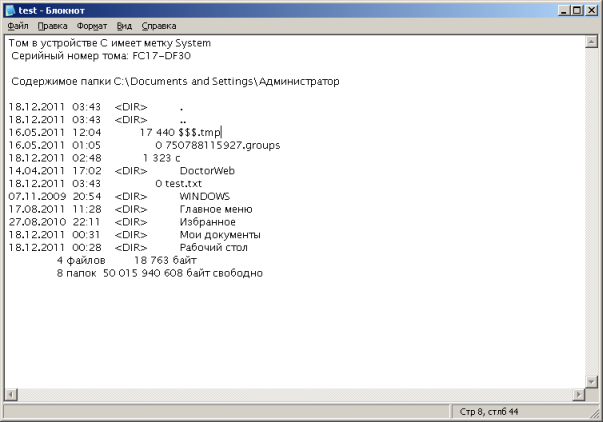
Рис. 20.8.
Следует отметить, что информация, которая была в файле до этого, будет стерта. Для того чтобы выходные файлы команды добавлялись в конец файла, необходимо использовать символ >>, а не > в синтаксисе команды.
Местоположение потоков ввода и вывода называется дескриптор.
В таблице 1 описаны операторы перенаправления потоков ввода и вывода команд.
-
Таблица 20.1.
Оператор перенаправления
Описание
>
Записывает данные на выходе команды вместо командной строки в файл или на устройство, например, на принтер.
<
Читает поток входных данных команды из файла, а не с клавиатуры.
>>
Добавляет выходные данные команды в конец файла, не удаляя при этом существующей информации из файла.
>&
Считывает данные на выходе одного дескриптора как входные данные для другого дескриптора.
<&
Считывает входные данные одного дескриптора как выходные данные другого дескриптора.
|
Считывает выходные данные одной команды и записывает их на вход другой команды. Эта процедура известна под названием "канал".
С помощью символа < можно прочитать входные данные для заданной команды не с клавиатуры, а из определенного (заранее подготовленного) файла. На диске С создайте файл data.txt и напишите в нем 25.12.2011. В Командной строке наберите
Date < c:\data.txt
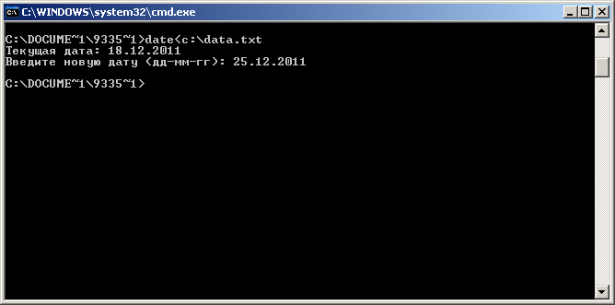
Рис. 20.9.
Проверьте дату на вашем компьютере – она изменилась на 25.12.2011
Команда more выводит содержимое файла или выхода команды в одном окне командной строки за раз. Например, чтобы отобразить содержимое файла test.txt в одном окне командной строки за раз, введите следующую команду:
more c:\ test.txt
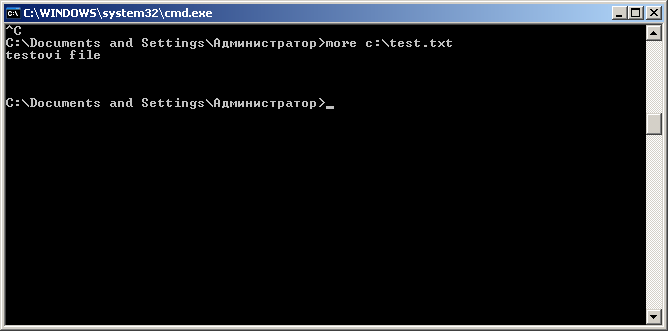
Рис. 20.10.
Если файл большой, то отображается одно окно командной строки со сведениями, а затем в нижней части окна командной строки отображается строка -- More --. Для остановки просмотра следует ввести комбинацию CTRL+C.
Команда more полезна при работе с командами, создающими выход более одного окна командной строки. Например, при выводе дерева каталогов жесткого диска.
Другой распространенной командой фильтрации является sort - она выполняет сортировку по алфавиту текстового файла или выхода команды.
Отредактируйте файл data.txt, добавив туда две другие даты, например,20.12.2011 и 7.12.2011.В командной строке наберите:
sort < C:\data.txt
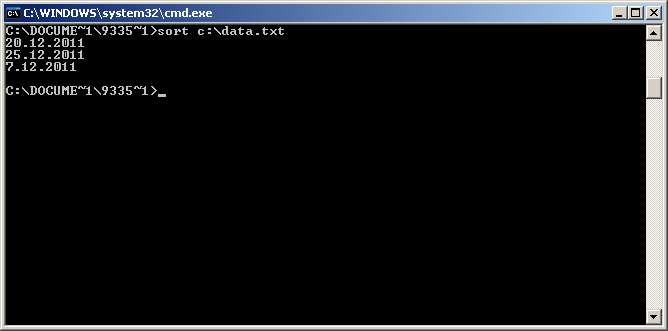
Рис. 20.11.
sort /r < C:\date.txt
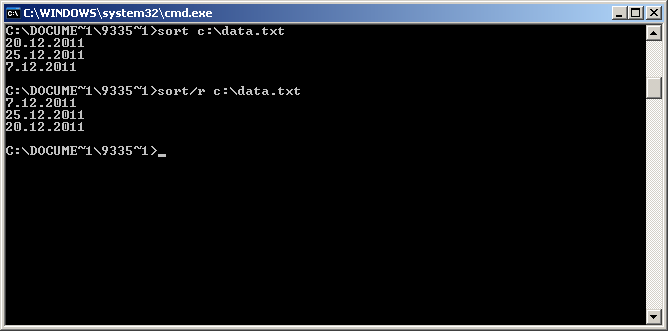
Рис. 20.12.
Ключ /R позволяет изменить порядок сортировки на обратный.
